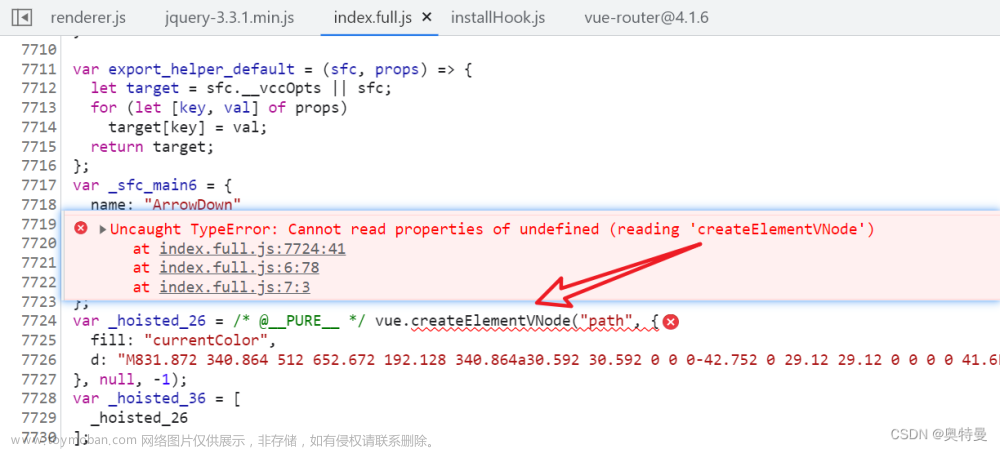0、先上答案
<!-- 秒 -->
<el-date-picker
v-model="timeStamp"
type="datetime"
value-format="X"
/>
<!-- 毫秒 -->
<el-date-picker
v-model="timeStamp"
type="datetime"
value-format="x"
/>
1、渔?
1-1 Element-Plus 官网
https://element-plus.gitee.io/zh-CN/component/date-picker.html#日期格式
没有说支持的格式,但是给了 Day.js 的入口
1-2 溯源 Day.js
Day.js 文档
https://day.js.org/docs/en/display/format#list-of-all-available-formats
 文章来源:https://www.toymoban.com/news/detail-630765.html
文章来源:https://www.toymoban.com/news/detail-630765.html

 文章来源地址https://www.toymoban.com/news/detail-630765.html
文章来源地址https://www.toymoban.com/news/detail-630765.html
到了这里,关于Element-Plus DatePicker获取时间戳的文章就介绍完了。如果您还想了解更多内容,请在右上角搜索TOY模板网以前的文章或继续浏览下面的相关文章,希望大家以后多多支持TOY模板网!